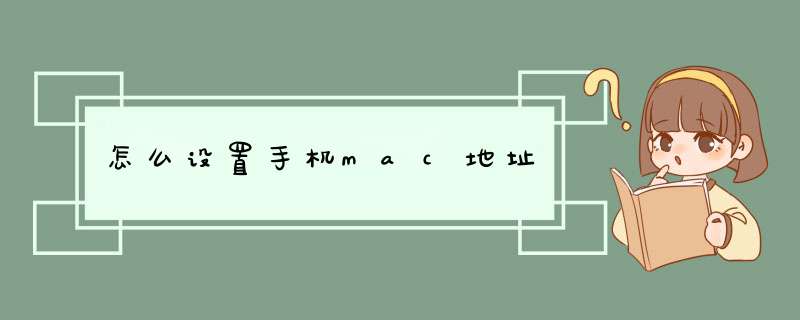
对于安卓手机来说,在ROOT之后,可以首先尝试MacAddress这款软件。这款软件的使用方法比较简单,只要你的手机成功ROOT,安装软件后即可输入想要更改的MAC地址,不过该软件的弊端是无法支持所有设备,一些设备在使用这种修改方法后无法修改成功。
如果这种方法对你无效,那么也不要太过郁闷,因为我们还可以通过修改文件的方法修改你手机的MAC地址,方法稍微复杂一些,不过掌握之后也并不是太难。
首先还是要保证你的手机ROOT成功了,然后就需要下载手机端的文件管理器,可以选择RE或者ES浏览器,通用方法是找到/etc/firmware/nvramtxt文件,备份后以文本方式打开nvramtxt,找到以下段落:
#macaddr=00:11:22:33:44:55
nocrc=1
#nvram_override=1
修改为:
macaddr=00:11:22:33:44:55
nocrc=1
nvram_override=1
注意,这里需要把#去掉才能修改成功,00:11:22:33:44:55部分修改为你需要的地址。
保存后开关一次Wi-Fi,新的MAC地址就生效了。大家可以去关于手机中验证MAC地址是否更改正确。
这种方法适用于大部分安卓40以上的设备,不过由于安卓手机系统太过庞杂,不同安卓版本可能需要编辑的文件也不一样,比如某些安卓41的设备的文件就在/etc/wifi/下,如果大家没有在文中位置找到相应的文件,可以去自己手机型号的论坛查询对应的文件。
至于iOS设备,修改的方法相对固定一些,越狱后可以在cydia中搜索MOBILE TERMINAL插件,安装后打开执行以下指令:
输入命令:su 回车
接着输入密码:alpine 回车 (此处为默认用户密码,可以进行更改,在输入时可能不会及时显示字符,不过不要担心,确认成功输入后回车即可)
接着输入:nvram wifiaddr=XX:XX:XX:XX:XX:XX (nvram wifiaddr=就是修改MAC地址的命令,XX:XX:XX:XX:XX:XX为新的MAC地址,输入后直接按回车,退出Terminal,并重启手机即可。
值得说明的是,这种方法只适用于iOS 511以上的版本,其他低版本的机器要连接iTunes激活、如果连接iTunes无法识别的话那就删除位于/var/mobile/Media目录下的iTunes_Control文件夹、删除完iTunes_Control目录后、重新开启iTunes MOBILE TERMINAL即可。
1首先,你的手机已经越狱了!,这是基础。
2在设置-通用-关于本机里面查看自己的MAC地址,最后是用笔记下,或记在备忘录里面(这个很重要哦)。
3点cydia软件----搜到MOBILE TERMINAL并安装。
4上步如果搜不到的话,在cydia--软件源--左上角的设置,将用户改为开发者后再搜。
5搜到后,点右上角更改 ,安装完成。
6最后打开Mobile Terminal输入命令:su (使用)点回车在输入密码:alpine (默认用户密码,可更改)点回车(输入的时候可能不会显示,但是没关系)。
7接着输入:nvram wifiaddr=##:##:##:##:##:##这个就是改MAC地址的命令,#为新的MAC地址,之前让你复制到备忘录的MAC地址,你可以参考,原则你只改后面随便一位就可以了,如1A:2B:3C:4D:5E:6F (可用的字符:0-9,A-F),输入后直接按回车,退出Terminal,并关机。
8开机之后我的因为是511(511以上版本都通用,已验证)所以不需要连接电脑可以直接激活,也就是完美使用。
1最简单的方法就是利用傻瓜式的软件修改了,不过首先你需要将手机ROOT/越狱。对于安卓手机来说,在ROOT之后,可以首先尝试MacAddress这款软件。这款软件的使用方法比较简单,只要你的手机成功ROOT,安装软件后即可输入想要更改的MAC地址,不过该软件的弊端是无法支持所有设备,一些设备在使用这种修改方法后无法修改成功。
2首先还是要保证你的手机ROOT成功了,然后就需要下载手机端的文件管理器,可以选择RE或者ES浏览器,通用方法是找到/etc/firmware/nvramtxt文件,备份后以文本方式打开nvramtxt,找到以下段落:
#macaddr=00:11:22:33:44:55
nocrc=1
#nvram_override=1
修改为:
macaddr=00:11:22:33:44:55
nocrc=1
nvram_override=1
3注意,这里需要把#去掉才能修改成功,00:11:22:33:44:55部分修改为你需要的地址。保存后 开关 一次Wi-Fi,新的MAC地址就生效了。大家可以去关于手机中验证MAC地址是否更改正确。
4这种方法适用于大部分安卓40以上的设备,不过由于安卓手机系统太过庞杂,不同安卓版本可能需要编辑的文件也不一样,比如某些安卓41的设备的文件就在/etc/wifi/下,如果大家没有在文中位置找到相应的文件,可以去自己手机型号的论坛查询对应的文件。
5至于iOS设备,修改的方法相对固定一些,越狱后可以在cydia中搜索MOBILE TERMINAL插件,安装后打开执行以下指令:
6输入命令:su 回车
接着输入密码:alpine 回车 (此处为默认用户密码,可以进行更改,在输入时可能不会及时显示字符,不过不要担心,确认成功输入后回车即可)
接着输入:nvram wifiaddr=XX:XX:XX:XX:XX:XX (nvram wifiaddr=就是修改MAC地址的命令,XX:XX:XX:XX:XX:XX为新的MAC地址,输入后直接按回车,退出Terminal,并重启手机即可。
7值得说明的是,这种方法只适用于iOS 511以上的版本,其他低版本的机器要连接iTunes激活、如果连接iTunes无法识别的话那就删除位于/var/mobile/Media目录下的iTunes_Control文件夹、删除完iTunes_Control目录后、重新开启iTunes MOBILE TERMINAL即可。
一,MAC地址与IP地址的联系和区别
IP地址是指使用TCP/IP协议指定给主机的32位地址,由用点分隔开的4个8八位组构成,如1921681101就是一个IP地址,现在有很多计算机都是通过先组建局域网,然后通过 交换机 和网络连接的,然后给每个用户分配固定的IP地址,由管理中心统一管理。
2为了管理方便,就需要使用MAC地址来标志用户,防止发生混乱,明确责任(比如网络犯罪)
3MAC地址同IP地址的区别就在于,虽然他们在局域网中是一一对应的关系,不过IP地址是跟据现在的IPv4(还有IPv6)标准指定的,不受硬件限制比较容易记忆的地址,而Mac地址却是用网卡的物理地址,多少与硬件有关系,比较难于记忆。
二,为何要修改手机MAC地址
MAC地址相当于你的网络标识。在局域网里,管理人员常常会将网络端口与客户机的MAC地址绑定,这种情况学校的校内网以及一些公司的网络环境中最为常见,方便管理,不过弊端是如果你的网卡坏了,换一张网卡必须向管理人员申请绑定新的MAC地址,比较麻烦。
2而如果这时我们又急于使用设备上网,我们将MAC地址改为之前已经绑定过的MAC地址,就可以跳过重新申请这一步,减少了很多麻烦。
3还有一种情况就是,如果你利用手机做了一些不该做的事情,管理人员是可以获取到你的MAC地址的,不过如果你改一下,查到的MAC就不是你的了。
手机修改mac一般都需要rootroot步骤:
在电脑上下载一个应用宝的客户端,然后先将手机连到电脑上
方法是连接手机usb或无线到电脑,再打开手机usb调试,打开应用宝软件连接上手机
点击工具箱里的kingroot或者是一键root,下载驱动,根据提示就能轻松完成手机root
然后到应用宝上搜索评价较高的mac地址修改器
用supersu等对软件进行授权即可
继而进行修改就可以轻松实现了方法非常简单:
用es浏览器找到:/etc/firmware/nvramtxt文件,
在修改之前需要root权限(你用哪个浏览软件,就在该软件的设置里找),千万要备份好此文件(不备份也能还原)
打开nvramtxt,找到以下段落
#macaddr=00:11:22:33:44:55
nocrc=1
#nvram_override=1
修改为:
macaddr=00:11:22:33:44:55
nocrc=1
nvram_override=1
注意,把#去掉才能修改成功,00:11:22:33:44:55部分修改为你需要的地址, 保存
然后,不用重启, 开关一次wifi,新的MAC地址就生效了。
这个我只在40以上系统上试过 还有就是 有时候es浏览器没有成功获得root权限 我遇到过两次这样的情况 可以更换X-plore试试 目的只是改文件 不一定要用哪个浏览器
前提是最新开发版。
m这里的“mac”就是指手机的设备物理地址,随机mac时手机连不同路由器都会随机生成一个“假”的物理地址报告给路由器,可以“部分”防止被追踪上网痕迹。
设备mac就是固定不变的设备实际的物理地址,固定mac的使用场景比如某些家用路由器的防蹭网功能是mac白名单,那么这时就必须设置手机里这一项为固定的设备mac,否则变来变去的mac会导致路由器误以为是陌生设备而拒绝联网请求导致手机无法联网。
现在手机大都默认是随机mac,如果自家的路由器没有上一段所诉的防蹭网设置,就保持默认的随机mac即可。
现在很多路由器防蹭网机制已经变成问答形式了,比如下图:
欢迎分享,转载请注明来源:内存溢出

 微信扫一扫
微信扫一扫
 支付宝扫一扫
支付宝扫一扫
评论列表(0条)